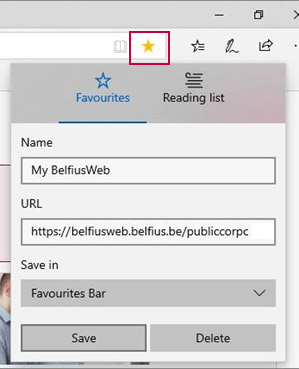Pour une utilisation optimale de BelfiusWeb
Actuellement sous la loupe
Comment créer un favori/signet/marque-page pour vous connecter en un seul clic?
À partir de cette page, cliquez sur l’étoile qui se situe à droite de la barre d'adresse (  )
)

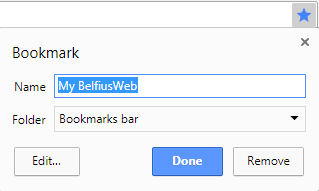
 , faites un clic droit sur l’entrée «Marquer cette page» puis cliquez sur «Ajouter à la barre d’adresse»
, faites un clic droit sur l’entrée «Marquer cette page» puis cliquez sur «Ajouter à la barre d’adresse» 

 ) dans la barre d’outils (en haut à droite de la barre d’adresse), puis choisissez «Ajouter un signet».
) dans la barre d’outils (en haut à droite de la barre d’adresse), puis choisissez «Ajouter un signet».

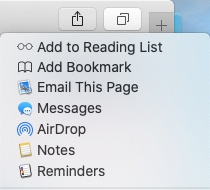
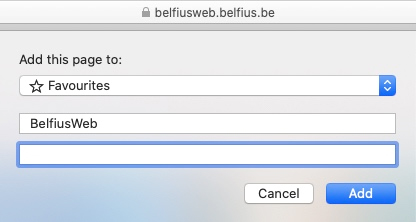


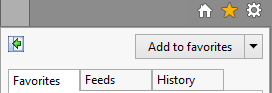
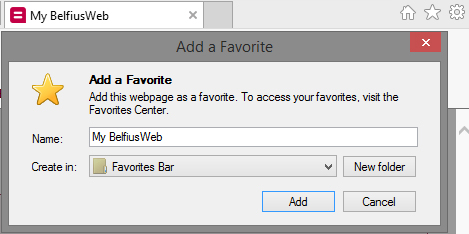
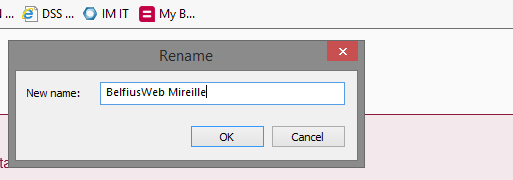
 )
)